
A ferramenta Excel projetada pela Microsoft e incluída nos programas do Office oferece uma excelente opção trabalhar de forma organizada. Em sua barra de ferramentas, você pode ativar e usar as funções para aplicar ao documento em que está trabalhando. Especialmente se você estiver tabulando dados, poderá recuar facilmente seu documento.
Você é daqueles que usa constantemente a ferramenta Excel? Nesse caso, continue lendo este artigo, pois com certeza ele oferecerá um guia confiável para adicionar ou remover recuos em seu documento Excel e, assim, exibir seus dados de forma mais organizada na planilha.
Que tipos de recuo podem ser adicionados ao meu documento do Excel e como fazê-lo?
Uma das ferramentas que utilizamos para trabalhar com dados e gráficos é o Excel, um dos programas incluídos no Office, um programa muito utilizado que facilita o trabalho dentro da planilha. Você pode baixar o Excel em seu site oficial na web.
Quando os dados são adicionados a esta planilha, pode ser necessário usar algumas das funções para melhorar a apresentação desses dadosreferimo-nos à sangria.
O recuo permitirá dar espaço entre uma palavra e a borda dentro de um texto. No caso do Excel, a indentação permite que os dados sejam distinguidos uns dos outros e exibidos de maneira limpa e organizada. É por isso que vamos ensiná-lo a adicionar ou remover esse recuo em seu documento do Excel.
recuo da primeira linha
A indentação permite mover os dados para a esquerda ou para a direita, conforme sua preferência. E você pode colocar na primeira linha ou nos primeiros dados da sua planilha. Você só precisa se localizar nos primeiros dados da primeira linha e clicar na barra de ferramentas onde você pode ver a opção Alinhamento ao lado dos botões de aumento e diminuição de recuo.
Você pode clicar em Aumentar para mover os dados mais para a direita ou, inversamente, clicar em Diminuir Recuo para movê-los para a esquerda. Isso permitirá que você mova os dados de maneira ordenada e os diferencie do restante dos dados enquadrados na planilha.
Sangria Francesa
Dentro dos tipos de recuo você também pode encontrar o recuo francês, que nada mais é do que o recuo da segunda linha. Esse tipo de recuo permite enquadrar a primeira linha onde os dados aparecem para dar uma margem e depois aplicá-los às linhas seguintes após a primeira.
Para adicioná-lo, você também deve usar a opção de alinhamento e escolher o recuo correspondente adicionando o valor numérico do recuo a ser adicionado. Mesmo com esta ferramenta, você pode alinhar corretamente um texto no Excel.
Recuos automáticos
Outro tipo de recuo é automático, o que implica que ao inserir os dados nas células, eles se moverão conforme você estabeleceu anteriormente. A forma de aplicar o recuo automático é a seguinte: você deve pressionar no lado esquerdo da caixa ou célula onde deseja que o recuo seja aplicado.
A seguir, clique na aba Tarefas e Hierarquia e depois Recuo. Você também pode usar as combinações do teclado para inserir o recuo correspondente. Pressione simultaneamente Ctrl + Shift + a tecla de seta para a direita.
Como editar o recuo com dados nas células?
O recuo permitirá que você estruture melhor os dados dentro das células de sua planilha do Excel. Dessa forma, eles serão refletidos em ordem e cada dado poderá ser melhor visualizado. Portanto, é uma excelente função disponível na ferramenta Excel que você pode usar facilmente.
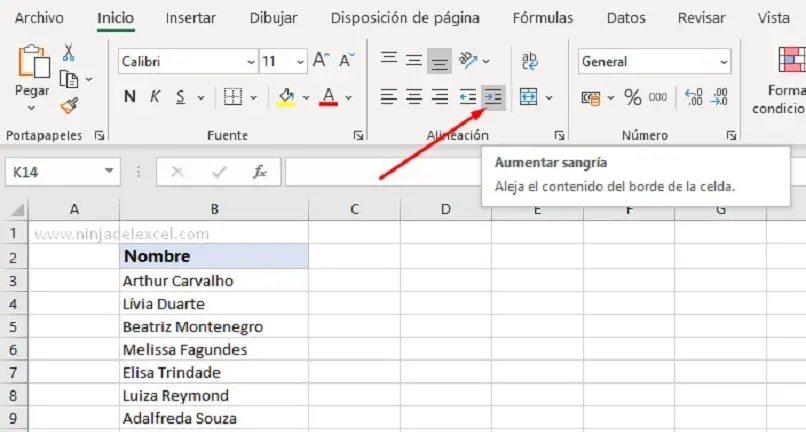
Agora, se você quiser editar o recuo com dados nas células, a maneira de fazer isso é como apontamos: você deve abrir o documento do Excel, coloque o cursor na célula onde irá aplicar o recuo e clique na função Aumentar o recuo localizado na barra de ferramentas na parte superior da tela.
Você poderá visualizar como o recuo é aplicado na célula. Além disso, você pode recuar uma linha dentro de um texto. Para isso, basta posicionar o cursor na linha e Pressione as teclas Alt + Enter juntas e pronto, você verá como o recuo é aplicado. Também com o Excel você pode justificar um texto e inseri-lo em várias células de forma bastante simples.
Qual é o procedimento para adicionar um Recuo ao meu documento?
É muito fácil adicionar um recuo ao seu documento, a primeira coisa que você deve fazer é localizar-se no documento e clicar na guia Home localizada na barra de ferramentas, pressionar a caixa de diálogo Alinhamento ou acessá-lo rapidamente com o Ctrl + As teclas F ativam a caixa de alinhamento.
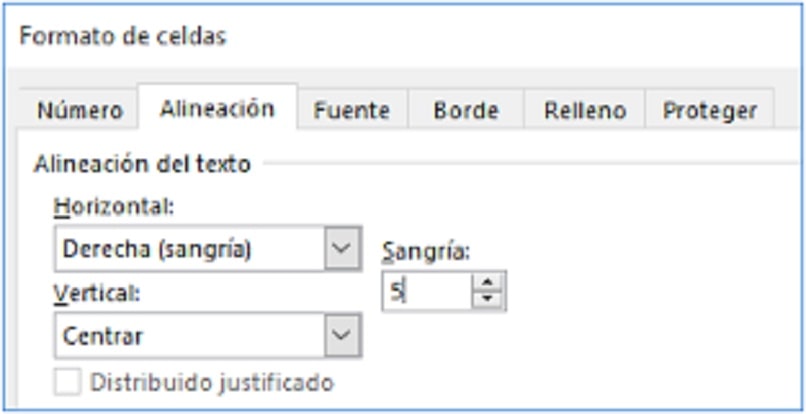
No caixa de diálogo clique em Horizontal e escolha o tipo de recuo para adicionar ao documento. Se for um recuo à esquerda, para a borda esquerda da célula; direita, alinhe à direita da borda ou espalhe para recuar na borda direita ou esquerda.
Como remover o recuo de uma célula específica?
Se você aplicou um recuo ao seu documento no Excel e agora deseja remover o recuo, mas em uma célula específica, preste atenção e veja como isso é feito: posicione o cursor do lado esquerdo da caixa em questão e pressione na barra de ferramentas, na opção de Tarefas, depois Hierarquia e clique em Outdent. Para ter acesso mais rápido a esta opção.

Você pode acessar usando as teclas de combinação Alt + Shift + tecla de seta para a esquerda. Pressioná-los juntos removerá o recuo da célula específica onde você deseja que ele não seja mais recuado. Por outro lado, esta ferramenta permite realizar outras funções como contar células no Excel que possuem texto.